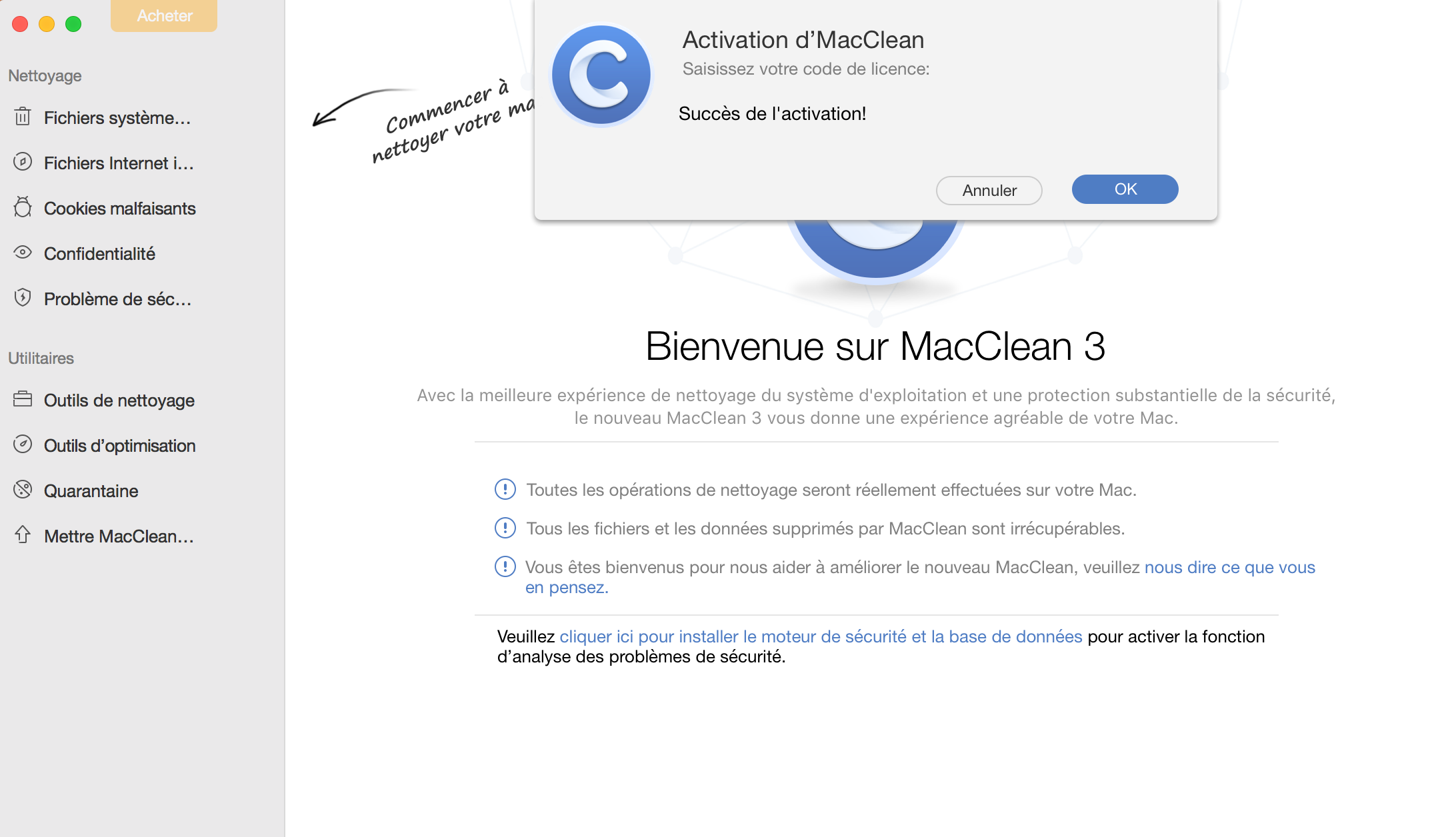Télécharger MacClean pour une excellente expérience de nettoyage de votre Mac!
Comment utiliser MacClean
Bienvenue dans le page de guide en ligne de MacClean. Vous pouvez trouver ici tous les tutoriels détaillés sur comment utiliser MacClean pour nettoyer les fichiers inutiles, les cookies malfaisants, les risques potentiels ainsi que l’utilisation des outils polyvalents de réglage. Si vous avez des questions après avoir lu ce guide, n'hésitez pas à contacter notre équipe d'assistance, on vous garantira un service 24/7.
Télécharger100% propre et sécuritaire
Acheter Pour Win et Mac
Comment commencer
Apprenez l'introduction, les fondamentaux et les paramètres pour faciliter l'utilisation courante. Consultez le guide pour faire bon usage de MacClean.
Introduction
MacClean est une application de nettoyage intelligent qui est conçu pour aider les utilisateurs Mac à nettoyer les fichiers inutiles, optimiser les performances et protéger les données en toute sécurité. En quelques clics, vous pouvez nettoyer tous les fichiers inutiles génèrent par votre système et les navigateurs. Avec des outils polyvalents, vous pouvez gérer les fichiers, les extensions et les applications pour libérer de l'espace et optimiser les performances de votre Mac. MacClean avec les nouvelles fonctionnalités permet de détecter et supprimer en toute sécurité les cookies malfaisants, les virus pour protéger votre Mac contre la fuite de la vie privée et la perte de données.
Les fichiers soutenus
| Fichiers système inutiles | Fichiers utilisateurs inutiles, Fichiers inutiles d’OS X, Fichiers développement inutiles, Fichiers résiduels d’app |
| Fichiers internet inutiles | Fichiers inutiles de Safari, Fichiers inutiles de Chrome, Fichiers inutiles de Firefox, Fichiers inutiles d’Opera |
| Cookies malfaisants | Cookies de Safari, Cookies de Chrome, Cookies de Firefox, Cookies d’Opera |
| Confidentialité | Utilisation d’App récente, Documents récents d’App, Histories privées d’App |
| Outils de nettoyage | Anciens & Gros fichiers, Fichiers doublons, Nettoyeur de langues, Déchiqueteuse, Désinstalleur d’App |
| Outils d’optimisation | Nettoyeur de l’iPhoto, Nettoyeur de binaires, Gestionnaire d’extention, Nettoyeur de corbeille, Nettoyage de sauvegarde iOS |
| Quarantaine | Gestion des fichiers infectés |
Aperçu de MacClean
Interface principale
Lorsque vous ouvrez MacClean, vous verrez l'interface Bienvenue à MacClean et Liste de fonctions sur le côté gauche de la page.
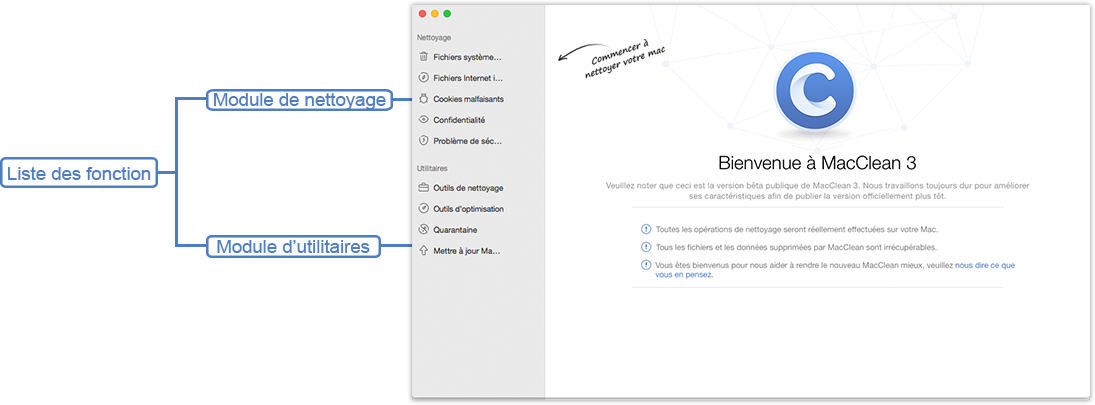
Bouton de fonction avant le nettoyage
Pour chaque fonction que vous avez choisi dans la liste de fonctions, vous verrez une courte description de son utilisation. Et vous verrez un bouton Analyser sous chaque fonction. Prenez Fichiers Internet inutiles pour un exemple:
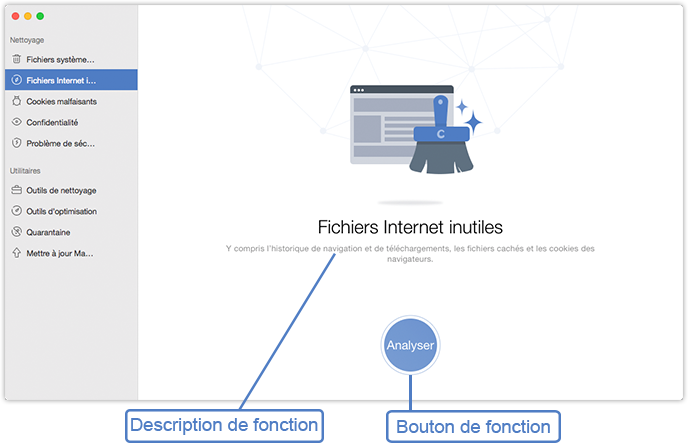
Page des résultats d’analyse
Après avoir terminé le processus d’analyse, vous pouvez prévisualiser la page de résultats et les détails des données pour vérifier avant le nettoyage.
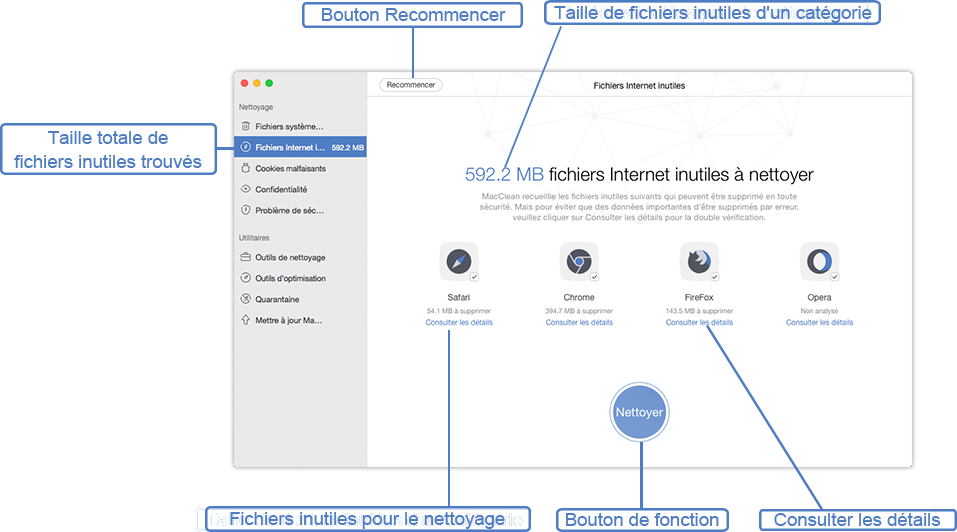
Détaillés de la page des résultats d’analyse
Vous verrez l'interface comme ci-dessous lorsque vous consultez les détails de fichier analysé.
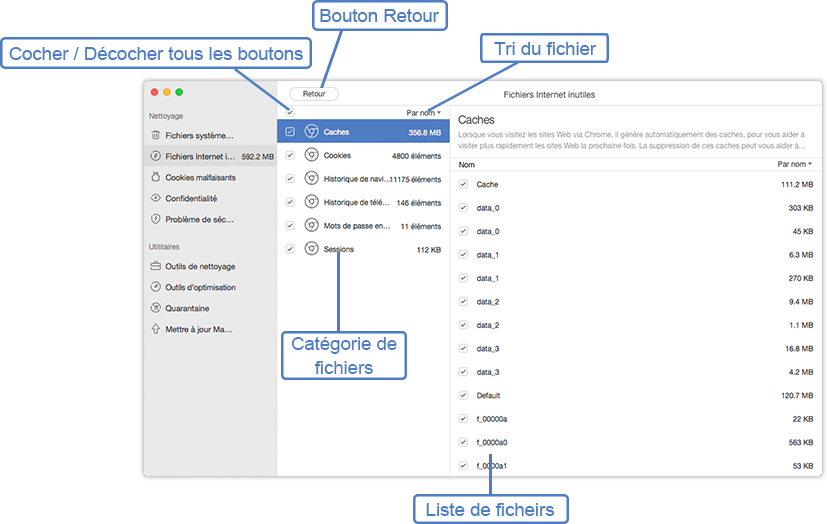
Page de nettoyage terminé
Lorsque le nettoyage terminé, vous pouvez normalement voir l'interface comme ci-dessous:
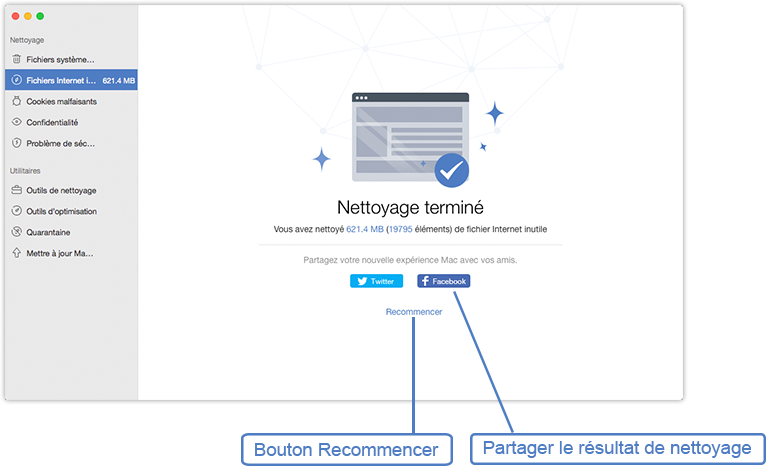
Langue préférée
Ici, nous allons vous présenter comment choisir la langue avant votre utilisation. Maintenant, MacClean prend en charge 5 langues (Anglais, Japonais, Allemand, Français et Espagnol). Vous pouvez choisir votre langue préférée lorsque vous lancez MacClean ou vous le basculez dans la barre de menus en fonction de vos besoins.
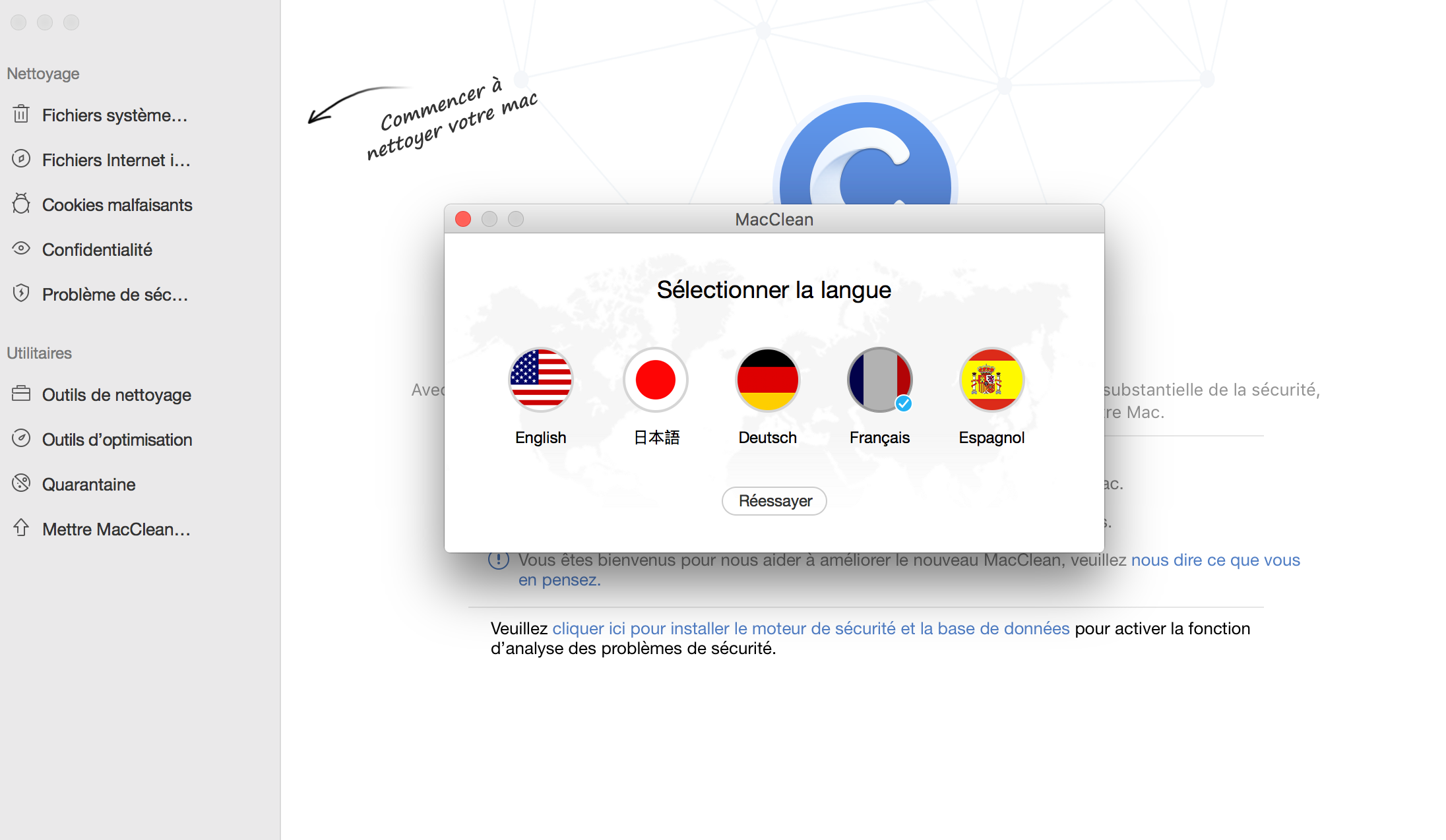
Registre
Avec le code licence de MacClean, vous pourrez supprimer toutes les limitations de nettoyage de la version gratuite. Cliquez simplement sur le bouton ![]() situé dans le coin supérieur gauche de la page d'accueil de MacClean, puis saisissez le code de licence. Veuillez copier et coller le code de licence pour éviter toute erreur de saisie. Assurez-vous que la connexion Internet est correcte pendant votre inscription.
situé dans le coin supérieur gauche de la page d'accueil de MacClean, puis saisissez le code de licence. Veuillez copier et coller le code de licence pour éviter toute erreur de saisie. Assurez-vous que la connexion Internet est correcte pendant votre inscription.
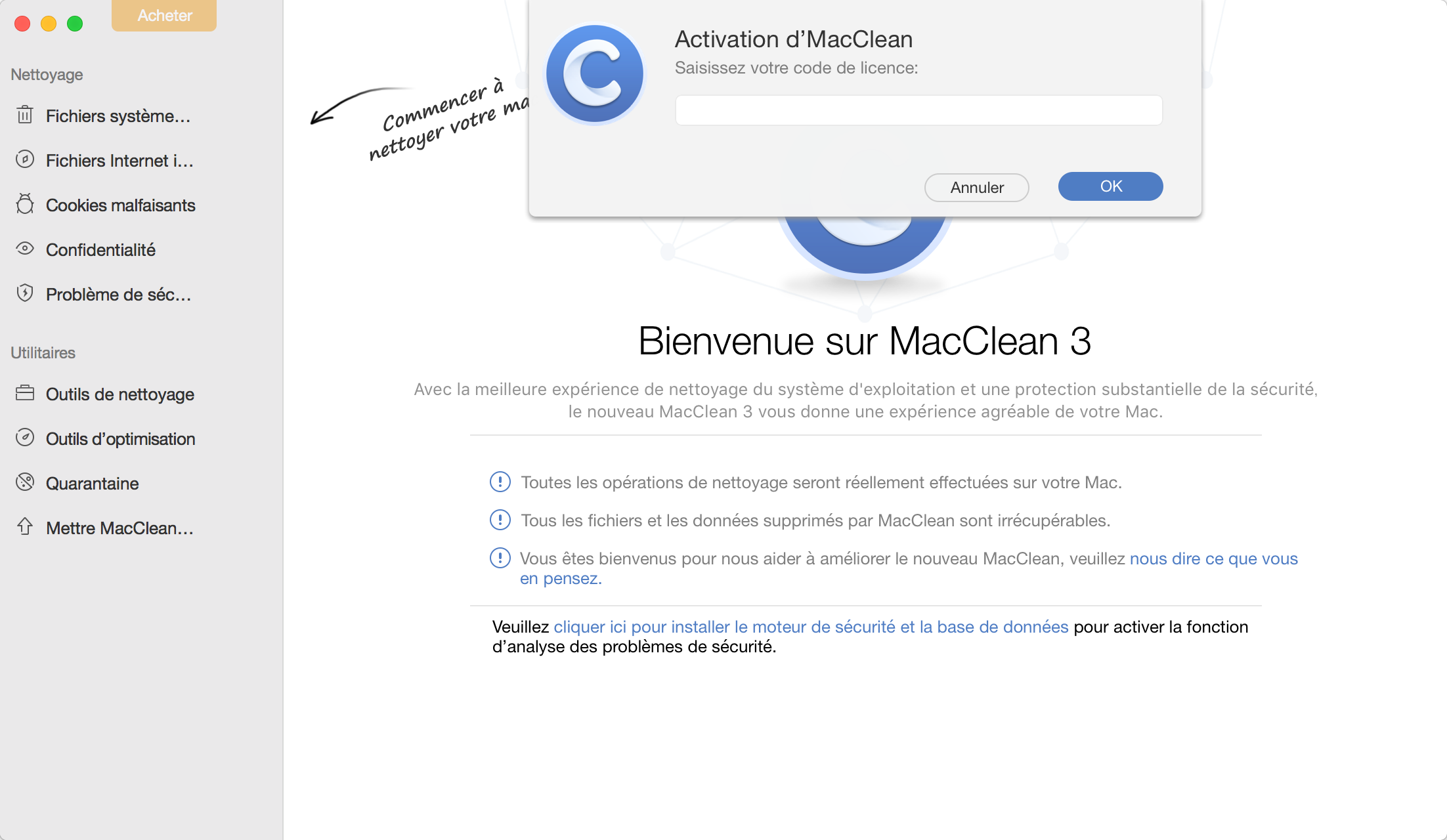
Une fois que MacClean a enregistré avec succès, l'interface ci-dessous s'affiche. Ensuite, le bouton ![]() disparaît.
disparaît.